
Gérer la bibliothèque dans l’app Apple TV sur Mac
La fenêtre Bibliothèque de l’app Apple TV comprend les achats et les locations, triés par catégorie, ainsi que les playlists créées et les vidéos personnelles ajoutées manuellement à votre bibliothèque.
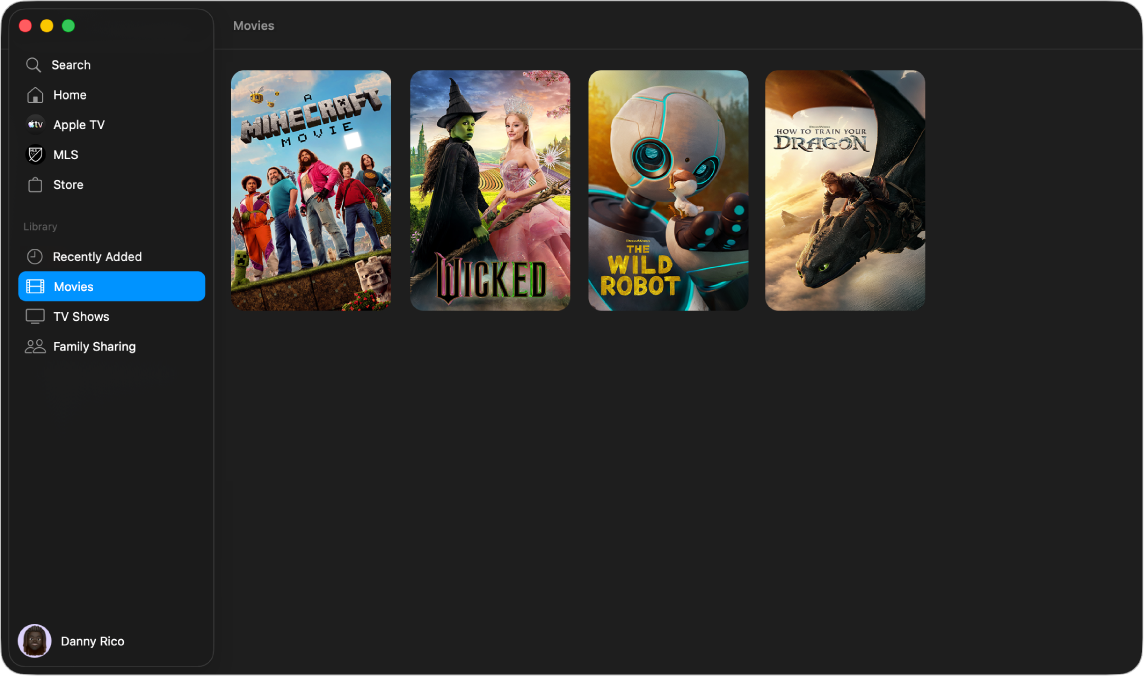
Afficher ou masquer des catégories dans la bibliothèque
Accédez à l’app Apple TV
 sur votre Mac.
sur votre Mac.Placez le pointeur à droite de l’en-tête Bibliothèque dans la barre latérale jusqu’à ce que l’option Modifier apparaisse, puis cliquez dessus.
Procédez de l’une des manières suivantes :
Afficher une catégorie : Cochez la case en regard de la catégorie.
Masquer une catégorie : Décochez la case en regard de la catégorie.
Une fois que vous avez terminé de procéder à vos sélections, cliquez sur Terminé dans la barre latérale.
Explorer la bibliothèque dans l’app Apple TV
Accédez à l’app Apple TV
 sur votre Mac.
sur votre Mac.Cliquez sur lʼune des catégories sous Bibliothèque dans la barre latérale (comme Films, Séries TV ou Genres).
Sur la droite, faites défiler pour parcourir les éléments.
Lorsque vous sélectionnez Genres dans la barre latérale, une liste de genres apparaît. Sélectionnez un élément dans la liste (comme Comédie) pour filtrer les résultats.
Accéder à la collection d’un autre membre de la famille
Si vous avez configuré le partage familial avec votre compte Apple, les achats des autres membres de votre famille s’affichent dans Bibliothèque.
Accédez à l’app Apple TV
 sur votre Mac.
sur votre Mac.Cliquez sur « Partage familial » sous Bibliothèque dans la barre latérale.
Sélectionnez un membre de la famille.
Pour en savoir plus, consultez l’article Configurer le partage familial de l’assistance Apple.
Lire un élément
Accédez à l’app Apple TV
 sur votre Mac.
sur votre Mac.Cliquez sur l’une des catégories sous Bibliothèque dans la barre latérale.
Placez le pointeur sur une vignette, puis cliquez sur
 .
.
Télécharger un film ou une série TV
Accédez à l’app Apple TV
 sur votre Mac.
sur votre Mac.Cliquez sur l’une des catégories sous Bibliothèque dans la barre latérale.
Placez le pointeur sur une vignette, puis cliquez sur
 .
.Pour suivre la progression du téléchargement, choisissez Fenêtre > Activité.
Afficher plus d’options
Accédez à l’app Apple TV
 sur votre Mac.
sur votre Mac.Cliquez sur l’une des catégories sous Bibliothèque dans la barre latérale.
Placez le pointeur sur une vignette, cliquez sur
 , puis choisissez une option :
, puis choisissez une option :Télécharger : Télécharge l’élément sur votre ordinateur. Cette option ne s’affiche pas pour les vidéos personnelles.
Marquer comme visionné ou Marquer comme non visionné : Catégorise de nouveau l’élément.
Ajouter à la playlist : Ouvre un sous-menu avec les options permettant d’ajouter l’élément à une nouvelle playlist ou à une playlist existante.
Lire les informations : Ouvre une fenêtre contenant les métadonnées associées à l’élément. Si l’élément est un film personnel, vous pouvez modifier ses métadonnées.
Copier : Copie le titre, la durée, le réalisateur, le genre et d’autres informations relatives à l’élément.
Afficher dans le Finder : Si un élément a été téléchargé, cela révèle son emplacement dans le Finder.
Supprimer de la bibliothèque : Masque les articles achetés dans l’Apple TV Store et supprime ceux importés depuis d’autres sources.
Créer une playlist
Vous pouvez créer des compilations de films et séries TV sur mesure au sein de votre bibliothèque et lire ces contenus dans l’ordre de votre choix.
Remarque : lʼajout dʼun élément à une playlist lance son téléchargement sur votre ordinateur.
Accédez à l’app Apple TV
 sur votre Mac.
sur votre Mac.Choisissez Fichier > Créer > Playlist.
La bibliothèque sʼouvre et affiche une playlist vide.
Saisissez un nom pour la playlist, puis appuyez sur Retour.
Pour ajouter un élément à la playlist, cliquez sur une catégorie sous Bibliothèque dans la barre latérale (Films, par exemple), puis effectuez l’une des opérations suivantes :
Faites glisser un élément vers la droite du nom de la playlist dans la barre latérale.
Placez le pointeur sur un élément sur la droite, cliquez sur
 , sélectionnez « Ajouter à la playlist », puis choisissez la playlist.
, sélectionnez « Ajouter à la playlist », puis choisissez la playlist. Cliquez sur un élément dans votre bibliothèque en maintenant la touche Contrôle enfoncée, choisissez « Ajouter à la playlist », puis choisissez une playlist.
Modifier une playlist
Accédez à l’app Apple TV
 sur votre Mac.
sur votre Mac.Cliquez sur le nom d’une playlist sous Playlist dans la barre latérale.
Si vous ne voyez pas le nom de la playlist, placez le pointeur à droite de Playlist, puis cliquez sur
 .
.Effectuez l’une des opérations suivantes :
Modifier l’ordre de lecture des éléments : Faites glisser les éléments de droite dans l’ordre souhaité.
Supprimer un élément : Cliquez sur
 correspondant à l’élément que vous souhaitez supprimer, puis choisissez « Supprimer de la playlist ».
correspondant à l’élément que vous souhaitez supprimer, puis choisissez « Supprimer de la playlist ».Supprimer un élément d’une playlist ne le supprime pas de la bibliothèque ni du périphérique de stockage.
Importer des vidéos personnelles dans la bibliothèque
Vous pouvez importer vos propres fichiers vidéo pour les regarder dans l’app Apple TV.
Accédez à l’app Apple TV
 sur votre Mac.
sur votre Mac.Choisissez Fichier > Importer.
Recherchez un fichier vidéo sur votre Mac, plus cliquez sur Ouvrir.
Les vidéos importées s’affichent dans la catégorie « Vidéos personnelles » dans la barre latérale.
Visionner des vidéos personnelles
Accédez à l’app Apple TV
 sur votre Mac.
sur votre Mac.Cliquez sur « Vidéos personnelles » dans la barre latérale.
Placez le pointeur sur une vignette, puis cliquez sur
 .
.